
[Gelöst] Wie kann ich die ausgegraute Apple-ID in den Einstellungen auf dem iPhone/iPad beheben?

„Ich kann über das iPhone-Menü nicht auf die Details meiner eigenen Apple-ID zugreifen. Es ist ausgegraut und erlaubt mir nichts auszuwählen oder zu tun. Ich kenne mein Passwort und habe es auch zurückgesetzt. Wie um darauf zuzugreifen und es zu aktivieren?"
- von der Apple Community
Bei der Nutzung eines iPhone oder iPad ist die Apple-ID ein sehr wichtiges Tool, das uns den Zugriff auf verschiedene Dienste wie den App Store, iCloud, Apple Music und mehr erleichtert. Bei einigen Benutzern kann jedoch das Problem auftreten, dass die Apple-ID ausgegraut ist und nicht angeklickt werden kann, sodass sie keine Einstellungen ändern oder sich bei ihrem Konto an-/abmelden können. Warum ist die Apple-ID in den Einstellungen ausgegraut? Im Folgenden werden wir die Gründe für dieses Problem und Möglichkeiten zur Lösung untersuchen.
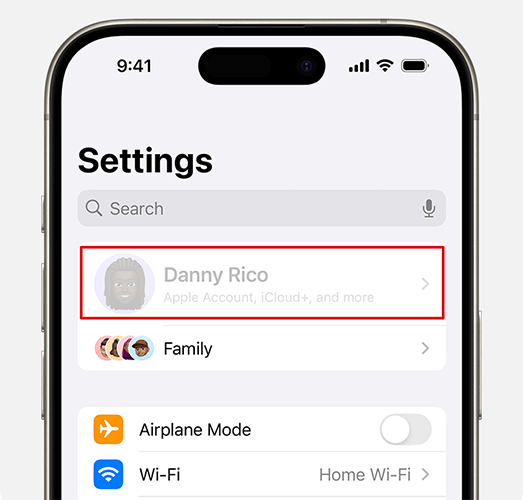
Bevor Lösungen diskutiert werden, ist es wichtig, die Ursachen zu verstehen. Wenn Sie feststellen, dass die Apple-ID-Einstellungen ausgegraut sind und nicht angeklickt werden können, kann dies einen der folgenden Gründe haben:
Nachdem wir die Gründe dafür kennen, dass die Apple ID auf dem iPhone ausgegraut ist, finden Sie hier sieben grundlegende Lösungen, die Sie ausprobieren können.
Die einfachste und direkteste Methode besteht darin, einen Neustart Ihres iPhones zu erzwingen. Das Problem mit der ausgegrauten Apple-ID kann durch einen vorübergehenden Softwarefehler auf Ihrem Gerät verursacht werden, und ein erzwungener Neustart kann den Status des Geräts schnell aktualisieren.
So geht's:
Für iPhone 8 und neuere Modelle:
Für iPhone 7/7 Plus:
Für iPhone 6 und ältere Modelle:

Manchmal ist die Apple-ID aufgrund eines vorübergehenden Ausfalls der Apple-Server ausgegraut. Sie können die Seite „Apple-Systemstatus“ überprüfen, um den Status der Apple-ID oder verwandter Dienste anzuzeigen. Wenn der Status gelb oder rot ist, weist dies darauf hin, dass ein Problem mit den Servern vorliegt. Bitte haben Sie in diesem Fall etwas Geduld und warten Sie, bis Apple das Problem behoben hat.

Ein weiterer häufiger Grund dafür, dass die Apple-ID-Abmeldung ausgegraut ist, ist ein Problem mit der Netzwerkverbindung. Stellen Sie sicher, dass Ihr Gerät mit einem stabilen WLAN oder Mobilfunknetz verbunden ist. Gehen Sie dazu folgendermaßen vor:
Schritt 1. Gehen Sie zu „Einstellungen“ und dann zu „WLAN“ oder „Mobilfunk“. Überprüfen Sie, ob das Netzwerk angeschlossen ist und ordnungsgemäß funktioniert.
Schritt 2. Wenn die Verbindung instabil ist, trennen Sie die Verbindung zum WLAN und stellen Sie die Verbindung erneut her oder wechseln Sie zu einem anderen WLAN-Netzwerk.
Schritt 3. Wenn das Problem weiterhin besteht, gehen Sie zu „Einstellungen“ > „Allgemein“ > „Zurücksetzen“ > „Netzwerkeinstellungen zurücksetzen“, um Ihre Netzwerkeinstellungen zurückzusetzen.

Eine ausgegraute Apple-ID kann auf Bildschirmzeitbeschränkungen zurückzuführen sein, die den Zugriff auf die Einstellungen einschränken. Sie sollten die Möglichkeit haben, Ihre Kontoeinstellungen auf Ihrem iPhone zu ändern.
So funktioniert es:
Schritt 1. Öffnen Sie „Einstellungen“ und tippen Sie dann auf „Bildschirmzeit“.
Schritt 2. Tippen Sie auf „Inhalts- und Datenschutzbeschränkungen“.

Schritt 3. Überprüfen Sie, ob die Einschränkung „Kontoänderungen“ aktiviert ist. Wenn dies der Fall ist, wählen Sie „Zulassen“.

Schritt 4. Wenn Sie sich bezüglich der Einschränkungseinstellungen nicht sicher sind, können Sie die Inhalts- und Datenschutzbeschränkungen deaktivieren.
Ein vergessener oder kürzlich geänderter Bildschirmzeit-Passcode ist eine weitere häufige Ursache für das Problem mit der ausgegrauten Apple-ID. Sie können Ihren Bildschirmzeit-Passcode entweder ändern oder deaktivieren.
Hier sind die Schritte:
Schritt 1. Gehen Sie zu „Einstellungen“ > „Bildschirmzeit“.
Schritt 2. Tippen Sie auf „Bildschirmzeit-Passcode ändern“ oder „Bildschirmzeit ausschalten“.
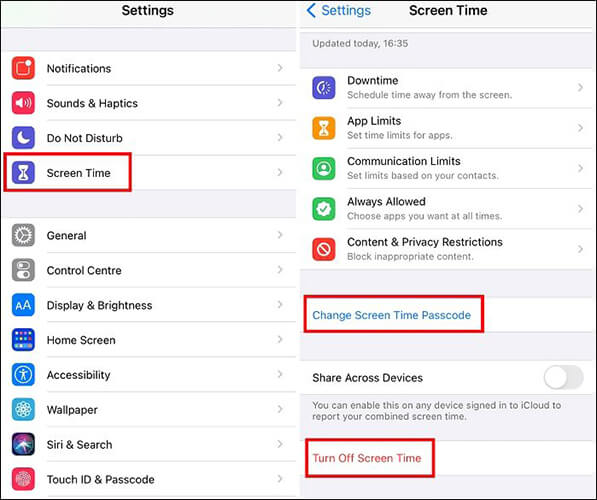
Schritt 3. Befolgen Sie die Anweisungen zur Eingabe Ihres aktuellen Passcodes und fahren Sie dann mit der Änderung oder Deaktivierung fort. ( Screen Time-Passwort vergessen ?)
Wenn das Problem mit der ausgegrauten Apple-ID in den Einstellungen weiterhin besteht, können Konfigurationsfehler auf dem Gerät durch Zurücksetzen aller Einstellungen behoben werden, ohne dass sich dies auf Ihre Daten auswirkt.
Gehen Sie dazu wie folgt vor:
Schritt 1. Öffnen Sie „Einstellungen“ und tippen Sie auf „Allgemein“.
Schritt 2. Scrollen Sie nach unten und wählen Sie „iPhone übertragen oder zurücksetzen“.
Schritt 3. Tippen Sie auf „Zurücksetzen“ und wählen Sie dann „Alle Einstellungen zurücksetzen“.
Schritt 4: Geben Sie den Passcode Ihres Geräts ein, um die Aktion zu bestätigen.

Hinweis: Das Zurücksetzen Ihres iPhones auf die Werkseinstellungen ist ebenfalls eine Lösung, allerdings werden dadurch alle Inhalte auf dem Gerät gelöscht. Stellen Sie aus Sicherheitsgründen sicher, dass Sie Ihr iPhone sichern, bevor Sie es löschen. Darüber hinaus können Sie hier klicken, um mehr über „Alle Einstellungen zurücksetzen“ bzw. „Alle Inhalte und Einstellungen löschen“ zu erfahren.
Außerdem kann eine veraltete iOS Version dazu führen, dass die Apple-ID ausgegraut ist. Durch eine Aktualisierung des Systems können diese Kompatibilitäts- oder Fehlerprobleme behoben werden.
Hier sind die Schritte:
Schritt 1. Gehen Sie zu „Einstellungen“ und tippen Sie auf „Allgemein“.
Schritt 2. Tippen Sie auf „Software-Update“, um nach verfügbaren Updates zu suchen. ( iPhone bleibt bei einem Software-Update hängen ?)
Schritt 3. Wenn eine neue Version verfügbar ist, tippen Sie auf „Herunterladen und installieren“.

Wenn Sie alle grundlegenden Methoden ausprobiert haben und Ihre Apple-ID immer noch ausgegraut ist, besteht die erweiterte Möglichkeit darin, die Apple-ID zu entfernen. Hierfür empfehlen wir iOS Unlocker , ein professionelles iPhone-Entsperrtool . Es ermöglicht Ihnen, die Apple-ID ohne Passwort zu entfernen, sich bei einer anderen Apple-ID anzumelden und die ausgegraute Apple-ID auf dem iPhone mit einfachen Schritten und ohne komplizierte Verfahren zu reparieren.
Highlights von iOS Unlocker:
So verwenden Sie iOS Unlocker, um die in den Einstellungen ausgegraute Apple-ID zu reparieren:
01 Starten Sie iOS Unlocker auf Ihrem Computer und wählen Sie den Modus „Apple ID entsperren“.

02 Schließen Sie Ihr iOS Gerät an, um die Verbindung herzustellen, und klicken Sie dann auf „Start to Unlock“, um zu beginnen.

03 Wenn die Funktion „Find My“ deaktiviert ist, beginnt das Programm mit der Entsperrung der Apple-ID auf Ihrem Gerät. Wenn „Mein iPhone suchen“ aktiviert ist, gehen Sie bitte zu „Einstellungen“ > „Allgemein“ > „Alle Einstellungen zurücksetzen“, um es zuerst einzurichten.

04 Warten Sie einen Moment, dann wird Ihre Apple-ID ohne Probleme erfolgreich entsperrt.

Das Problem mit der ausgegrauten Apple-ID kann verschiedene Ursachen haben, aber mit den in diesem Artikel bereitgestellten grundlegenden Korrekturen und erweiterten Tools können Sie das Problem leicht lösen. Für Benutzer, die eine schnelle und professionelle Lösung benötigen, empfehlen wir die Verwendung von iOS Unlocker, um die normale Funktionalität Ihres Geräts so schnell wie möglich wiederherzustellen.
Verwandte Artikel:
Wie melde ich mich ohne Passwort von der Apple-ID ab? [4 effektive Möglichkeiten]
Warum kann ich mich nicht von meiner Apple-ID abmelden? Gründe und Lösungsansätze
Ist die Abmeldung aufgrund von Einschränkungen nicht möglich? - 5 Schnellkorrekturen

 Telefon entsperren
Telefon entsperren
 [Gelöst] Wie kann ich die ausgegraute Apple-ID in den Einstellungen auf dem iPhone/iPad beheben?
[Gelöst] Wie kann ich die ausgegraute Apple-ID in den Einstellungen auf dem iPhone/iPad beheben?